微星主板进入U盘启动的步骤通常涉及更改BIOS设置以识别并从U盘启动,以下是详细的步骤指南:,准备启动U盘, ,在开始之前,确保你已经使用适当的工具制作了可启动的U盘,并且它包含了你想要启动的操作系统安装程序或维护工具。,重启计算机,在尝试从U盘启动之前,你需要重新启动计算机以确保系统处于一个干净的状态。,进入BIOS设置,1、开机时,立即按下指定键(通常是
,在开始之前,确保你已经使用适当的工具制作了可启动的U盘,并且它包含了你想要启动的操作系统安装程序或维护工具。,重启计算机,在尝试从U盘启动之前,你需要重新启动计算机以确保系统处于一个干净的状态。,进入BIOS设置,1、开机时,立即按下指定键(通常是
Del、
F2、
F10或
F11)来进入BIOS设置界面。,2、对于微星主板,如果你不确定是哪个键,可以在开机初期留意屏幕上显示的提示信息,通常会有“Press [Key] to enter BIOS”之类的字样。,配置启动顺序,1、在BIOS设置中,找到“Boot”或“启动”选项卡。,2、查找“Boot Option Priorities”、“Boot Order”或类似的选项。,3、将U盘设置为第一启动设备,这可能需要你找到类似“USB Drive”、“Removable Devices”或“USB Hard Drive”等选项,并将其移动到列表的最顶端。,4、确认更改并退出BIOS设置。,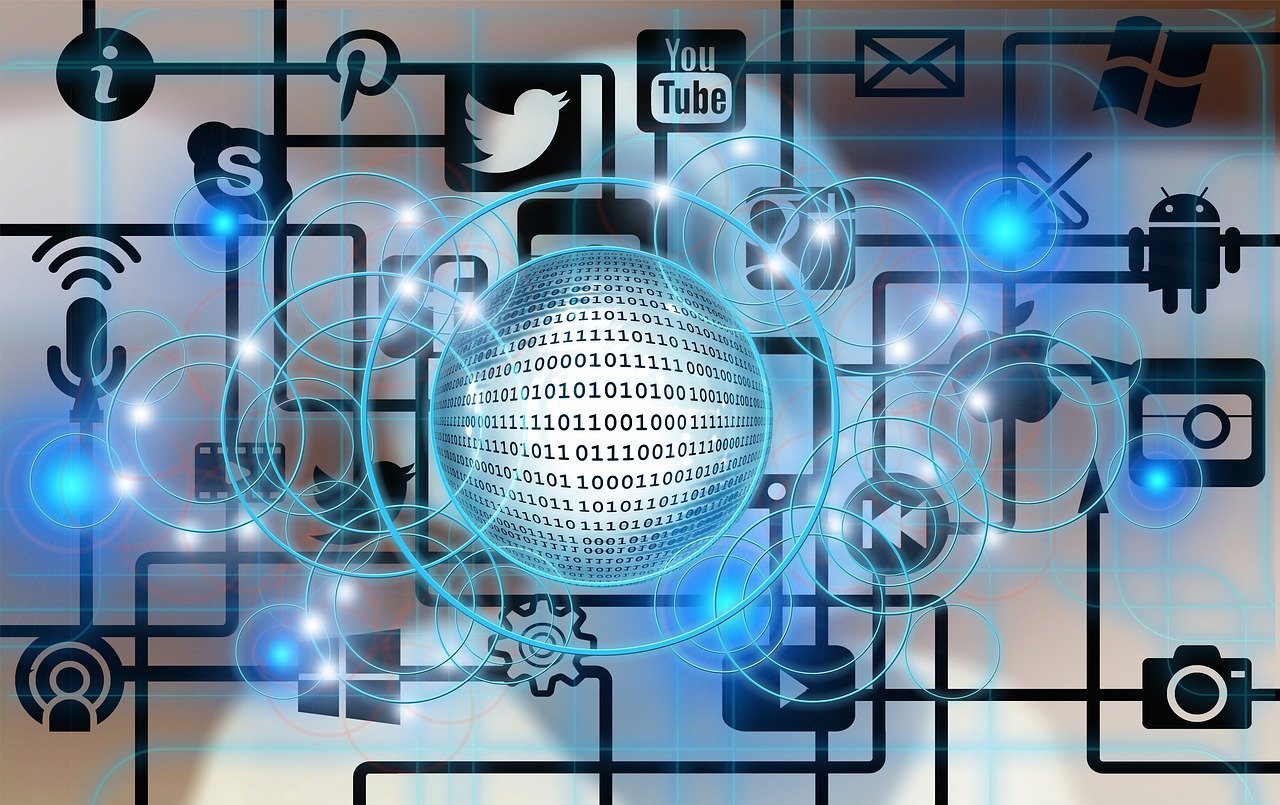 ,保存并重启,1、选择“Save & Exit”或者按
,保存并重启,1、选择“Save & Exit”或者按
F10键来保存你的更改。,2、选择“Yes”确认保存并退出。,3、计算机将会重启。,启动U盘,一旦计算机重启,它会检查启动顺序并从你设置的U盘启动,如果一切正确,你应该能够看到U盘上的启动菜单或直接进入安装/维护界面。,注意事项,确保U盘已经正确插入计算机的USB端口。,如果你的U盘没有出现在启动选项中,请检查U盘是否被系统识别,或者尝试重新格式化U盘并重新制作启动盘。,在某些情况下,你可能需要调整BIOS设置中的安全启动(Secure Boot)选项,以便从非传统媒体启动。,相关问题与解答, ,Q1: 如果U盘没有出现在启动选项中怎么办?,A1: 请确认U盘已经正确插入,并且是作为启动盘制作的,如果问题依旧,尝试在其他电脑上检查U盘是否可用,或者重新制作启动U盘。,Q2: 我是否需要在BIOS中禁用Secure Boot?,A2: 如果你使用的是Windows 8或更高版本的操作系统,并且打算从U盘启动非Windows操作系统,那么可能需要禁用Secure Boot。,Q3: 我应该使用哪个USB端口来启动U盘?,A3: 建议使用主机后面的USB端口,因为它们通常提供更稳定的连接,避免使用USB集线器,因为它们可能导致启动问题。,Q4: 如果我的微星主板不支持U盘启动怎么办?,A4: 大多数现代主板都支持从U盘启动,如果你的主板确实不支持,你可能需要更新BIOS,或者考虑使用其他启动媒体,如DVD或硬盘。,
,Q1: 如果U盘没有出现在启动选项中怎么办?,A1: 请确认U盘已经正确插入,并且是作为启动盘制作的,如果问题依旧,尝试在其他电脑上检查U盘是否可用,或者重新制作启动U盘。,Q2: 我是否需要在BIOS中禁用Secure Boot?,A2: 如果你使用的是Windows 8或更高版本的操作系统,并且打算从U盘启动非Windows操作系统,那么可能需要禁用Secure Boot。,Q3: 我应该使用哪个USB端口来启动U盘?,A3: 建议使用主机后面的USB端口,因为它们通常提供更稳定的连接,避免使用USB集线器,因为它们可能导致启动问题。,Q4: 如果我的微星主板不支持U盘启动怎么办?,A4: 大多数现代主板都支持从U盘启动,如果你的主板确实不支持,你可能需要更新BIOS,或者考虑使用其他启动媒体,如DVD或硬盘。,

 国外主机测评 - 国外VPS,国外服务器,国外云服务器,测评及优惠码
国外主机测评 - 国外VPS,国外服务器,国外云服务器,测评及优惠码















